Как усилить прием wifi на планшете
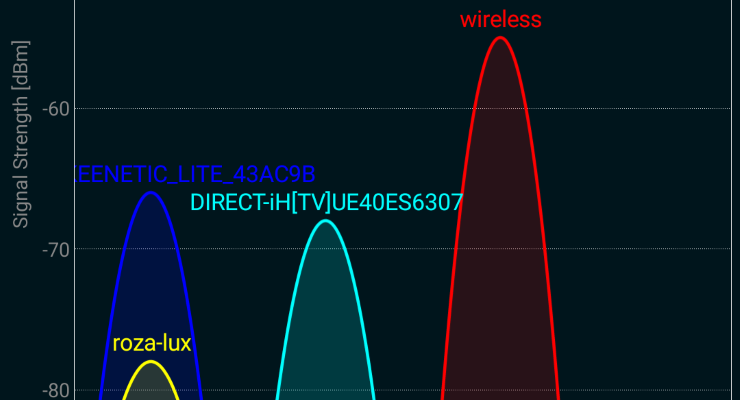
Даже с хорошими роутерам возникают проблемы — они вроде бы исправны, но сигнал от них пропадает, а скорость соединения с интернетом падает. Все дело в интерференции — пересечении волн от вашего роутера с волнами роутеров, установленных у соседей. С роутерами, работающими на частоте 5 ГГц, такими проблемы возникают редко, а с теми, в которых предусмотрена передача данных только на частотах около 2,4 ГГц, постоянно.
Дело в том, что каждый роутер работает на одном из 14 доступных каналов. Ширина каждого из них составляет 20 МГц, а шаг от одного канала к другому — всего 5 МГц. Это означает, что сигнал вашего роутера может пересекаться с сигналами десятков других излучателей. Естественно, это влияет на скорость и стабильность связи.
Самое оптимальное решение проблемы — купить более совершенный роутер, который работает на 5 ГГц, но можно попытаться решить проблему с меньшими затратами — выбрать наименее занятый канал.
Как это сделать?
1. Включите компьютер, запустите браузер и перейдите к настройкам роутера. Адрес, по которому нужно перейти, должен быть указан в документации к нему. Там же можно найти логин и пароль. Настройки большинства роутеров доступны по локальному адресу 192.168.0.1, логин — admin, а пароль — admin или password.
2. В настройках найдите опцию, позволяющую менять канал связи. У разных роутеров эта опция спрятана в разных местах, часе всего в пункте меню с названием Wireless Settings. Здесь вы увидите, на каком канале работает ваш роутер.
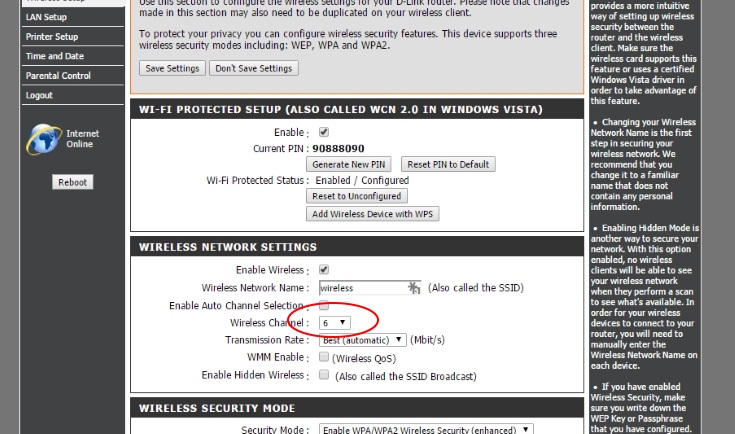
Казалось бы, на первом и последнем канале должно быть меньше всего интерференции, поскольку другие роутеры взаимодействуют с ним лишь с одной стороны, а не с двух, но на деле это может оказаться не так, поэтому важно узнать, какой диапазон максимально свободен.
3. Установите на смартфон или планшет приложение со сканером сигналов Wi-Fi, например, Wifi Analyzer.
4. Запустите это приложение и посмотрите, какие роутеры перебивают ваш канал, а также подберите диапазон, в котором уровень излучения Wi-Fi меньше всего.

5. Перейдите к настройкам роутера, выберите желаемый канал и перезапустите роутер.
Теперь можно снова запустить анализатор сетей Wi-Fi на смартфоне или планшете и удостовериться, что сигналу роутера не мешают другие устройства. После этого связь должна стать более устойчивой, чем раньшеp>
как усилить прием wifi на планшете
Нет ничего более неприятного, чем плохой сигнал Wi-Fi. Даже если вы испробовали все советы и уловки для усиления сигнала Wi-Fi, вы можете не найти существенной разницы. В крайнем случае, вы, вероятно, захотите купить усилитель, для чего вам придется немного опустошить карманы. Однако, если вы не готовы тратить деньги, мы можем помочь вам рассказать, как увеличить мощность сигнала Wi-Fi на мобильном устройстве Android.
Усиление сигнала Wi-Fi на Android-устройстве
Вы можете расширить диапазон Wi-Fi на своём смартфоне Android, внеся некоторые изменения в свои настройки. Для этого необходимо включить «Параметры разработчика». Мы подробно описывали шаги по его включению здесь: как активировать функции разработчика.
Как только вы активируете функции для разработчиков, перейдите в «Параметры разработчика» и прокрутите вниз до «Интенсивная передача от Wi-Fi к мобильным данным». Сдвиньте ползунок, чтобы включить режим.
Если вы не хотите вмешиваться в настройки своего телефона, вы можете усилить сигналы Wi-Fi, изменив частоту диапазона Wi-Fi вашего устройства Android. Изменение частоты диапазона Wi-Fi с 2,4 ГГц на 5 ГГц улучшает сигналы Wi-Fi.
Вы можете выполнить следующие шаги, чтобы внести изменения (ваше устройство должно поддерживать стандарт 5 ГГц):
- Зайдите в Настройки → Wi-Fi.
- Перейдите в «Дополнительные настройки».
- Нажмите на «Диапазон частот Wi-Fi».
- Теперь выберите только 5 ГГц.
Теперь устройство будет использовать полосу частот 5 ГГц, когда это возможно, и максимизировать мощность вашего беспроводного сигнала.
Вы можете рассмотреть различные приложения, доступные в Google Play, которые позволяют создавать несколько групп Wi-Fi. Эти группы Wi-Fi будут контролировать точки доступа и всегда будут поддерживать вас на связи с самым сильным сигналом.
В целом, вышеприведенных рекомендаций достаточно, чтобы увеличить диапазон Wi-Fi на мобильном устройстве Android.
 Многих интересует вопрос, как усилить Wi-Fi сигнал и скорость интернета ??? Что делать если слабый сигнал Wi-Fi роутера на ноутбуке, телевизоре, телефоне или компьютере. В этой статье мы постараемся кратко и понятно рассказать, почему плохой сигнал WiFi на модеме Белтелеком. Медленный, слабый интернет и низкая скорость интернета Wi-Fi.
Многих интересует вопрос, как усилить Wi-Fi сигнал и скорость интернета ??? Что делать если слабый сигнал Wi-Fi роутера на ноутбуке, телевизоре, телефоне или компьютере. В этой статье мы постараемся кратко и понятно рассказать, почему плохой сигнал WiFi на модеме Белтелеком. Медленный, слабый интернет и низкая скорость интернета Wi-Fi.
С медленной скоростью интернета сталкивался каждый пользователь. Прежде чем решать проблему скорости интернета, стоит зайти на сайт https://www.speedtest.net/ и убедится, что скорость слабая. И причина медленной загрузки страниц действительно в интернете, а не в чем то другом.
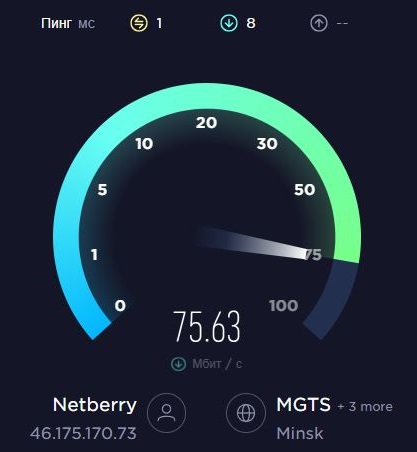
Кто хоть немного понимает и следит за технологиями заметил, что в каждой квартире установлен Wi-Fi модем от какого нибудь провайдера. Даже если хозяин квартиры не пользуется интернетом, а только домашним телефоном. Все равно его модем излучает вай фай, тем самым забивая эфир.
Один из основных провайдеров Белтелеком устанавливает в квартиры простые, дешевые модемы с очень слабым сигналом вай фай. В договоре провайдер гарантирует заявленную скорость только по кабелю, а по wi-fi нет.
Такие устройства как ( игровые консоли, ноутбуки, планшеты, TV и тд.) подключены по вай фай, а по кабелю разве что стационарные компьютеры. Если для перечисленных устройств мощности сигнала по WI-Fi часто хватает. То для просмотра каналов на TV в хорошем качестве вряд-ли. Наверняка будут подвисания картинки.
Как усилить слабый сигнал Wi-Fi ???
На модеме выставить мощность Wi-Fi на 100%, поменять канал на более свободный. Сменить местоположение модема с крайней комнаты в центр квартиры. Установить репитер (ретранслятор). Усилить сигнал Wi-Fi с помощью роутера 2.4 — 5ГГцДавайте по-порядку разберем каждый пункт. На просторах интернета десятки статей о вариантах решения проблем со слабым сигналом Wi-Fi. Большая половина того что предлагают авторы статей не работает. И вот почему.
Увеличить мощность и сменить канал
Авторы статей предлагают повысить мощность Wi-Fi и сменить канал. Но стоит пользователю выполнить инструкцию, зайти в настройки модема как он видит, что мощность вай фай установлена на максимум 100%.
Изначально так выставлено везде, исключения очень редки.
Что касается смены канала. Можно скачать на телефон с Play Маркет программу Wi-Fi Analyzer, установить и найти менее загруженный канал.
Но знайте, что в настройках модемов ваших соседей канал выставлен в режим Auto. Это значит, что если вы найдете и выставите на своем модеме менее загруженный канал. То условно через неделю все может поменяться. =)
И вам снова придется проделывать данную процедуру.
Сменить местоположение модема
Смена местоположение модема может решить проблему. Часто модем ставят там где был телефон, а это сразу возле входной двери. В однокомнатной квартире данная процедура бессмысленна.
Если у вас двухкомнатная и более, то перенос модема из коридора или крайней комнаты в центр квартиры, сделает сигнал более равномерным по всей квартире.
Это может значительно улучшить мощность Wi-Fi в тех комнатах где это нужно.
Установить репитер — ретранслятор
Репитер — ретранслятор устройство которое находит сигнал вашего ви-фи от модема и усиливает его. Такой девайс устанавливается в комнате в которой нужна усилить сигнал, подключаются они в электрическую розетку.
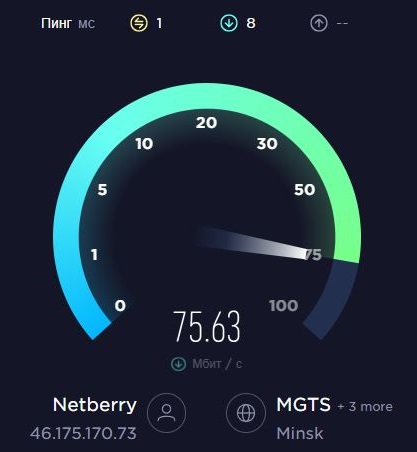
Для эффективной работы репитера необходимо в комнате найти место уверенного приема сигнала. К примеру в самом начале комнаты у двери должен присутствовать нормальный сигнал.
Только тогда есть шанс, что репитер примет сигнал в начале комнаты и усилит его в дальнем углу. Если такого место нет и в комнате везде слабый сигнал, то от репитера будет мало пользы.
Слабый сигнал на ПК и TV
Если вы хотите раз и навсегда решить проблему слабого сигнала и величить скорость интернета на TV. Настоятельно рекомендуем протянуть кабель, называется витая пара. Если вы делаете или планируете ремонт в квартире или комнате, прокладывайте сразу кабель от модема к месту установки TV.
Качество видео на ТВ постоянно растет, 2K, 4K, 8K и тд. А значит для комфортного просмотра видео в хорошем качестве, необходим хороший тарифный план и высокая пропускная способность. Высокую надежность и скорость всегда может гарантировать кабель. Что касается Wi-Fi только на хорошем маршрутизаторе транслирующим на частоте 2,4, а лучше 5 ГГц.
Слабый сигнал на компьютере можно так же решить прокладкой кабеля. Если такой возможности нет, то есть два варианта. Если в компьютере установлен простой и дешевый вай фай адаптер то его можно немножко усилить. Подключив к нему usb удлинитель, который сработает как антенна.

Или как вариант не экономить, а сразу купить хороший адаптер с антеннами — подключается по кабелю в usb порт.

Усиление сигнала Wi-Fi с помощью роутера 2.4 — 5ГГц
Установка роутера более мощного поддерживающего диапазон не только 2,4 ГГц, но и 5 ГГц. Такой вариант является самым оптимальным решением проблемы плохой скорости и слабого сигнала Wi-Fi роутера в квартире или частном доме.
Мощные роутеры оснащены несколькими антеннами, что гарантирует хороший сигнал 2,4ГГц — 5ГГц.

Преимущества сигнала 5 ГГц заключается в том, что данный диапазон имеет гораздо большую пропускную способность чем 2.4 ГГц. Что позволит на максимальной скорости пользоваться тарифным планом. Модемы соседей работают на частоте 2,4 ГГц. и не будут мешать.
Если хотите усилить Wi-Fi и увеличить скорость интернета Белтелеком и навсегда забыться о проблемах со скоростью из-за слабого сигнала. Можете сразу устанавливать дополнительный роутер.
